Aby dostosować poziom usuwania tła dokumentu, możesz wybrać opcje auto, wyłączone lub regulacja w sześciu stopniach.
W przypadku wybrania opcji [Auto], tło jest automatycznie usuwane na poziomie, który jest odpowiedni dla dokumentu.
Uwaga
-
W następujących przypadkach, kolor tła może nie być poprawnie wykrywany i poprawnie eliminowany.
-
Gdy załadowany jest dokument o niestandardowym rozmiarze
-
Gdy załadowany jest dokument z zagiętą przednią krawędzią
-
Gdy brakuje przedniej krawędzi dokumentu lub załadowany jest dokument pochyły
-
Gdy załadowany jest dokument z otworem blisko przedniej krawędzi
-
Gdy dokument jest umieszczony bez wyrównywania z prowadnicą na szybie dokumentów
-
-
Jeśli ustawiona jest większa wartość usuwania tła, to drobne linie, teksty lub jasne kolory nie mogą być reprodukowane w zależności od dokumentu.
-
Naciśnij [Skanuj] lub
 przycisk (SKANUJ).
przycisk (SKANUJ). -
Ustaw dokument w ADF lub na szkle dokumentu.
-
Wypełnij procedurę w tabeli poniżej dla wybranych metod skanowania.
Metoda skanowania
Wyświetl na panelu dotykowym i procedury pracy
Skanowanie do E-mail
Zakładka [Ustawienia obrazu] > [Ustawienia obrazu] > [Usuwanie tła]
Skanowanie do pamięci USB
Zakładka [Ustawienia obrazu] > [Usuwanie tła]
Skan do katalogu udostępnionego
Zakładka [Ustawienia obrazu] > [Usuwanie tła]
-
Wybierz wartość.
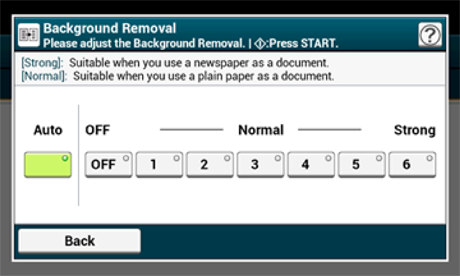
-
Jeśli to konieczne, zmień pozostałe ustawienia, a następnie naciśnij
 przycisk (START).
przycisk (START).

